注册表“.REG”文件完全攻略
脚本之家 / 编程助手:解决程序员“几乎”所有问题!
脚本之家官方知识库 → 点击立即使用
何谓REG文件
REG文件实际上是一种注册表脚本文件,双击REG文件即可将其中的数据导入到注册表中。利用REG文件我们可以直接对注册表进行任何修改操作,它对注册表的操作可以不受注册表编辑器被禁用的限制,因此功能更为强大、灵活,另外,由于REG文件可以用任何文本文件编辑工具(例如记事本)进行修改,因此通过它对注册表数据进行修改后,如果发生错误,还可以通过改回REG文件中的数据后再导入,从而实现恢复操作,因此它又较之直接用注册表编辑器修改更安全,所以熟练掌握REG文件的运用,有时可以起到事半功倍、意想不到的效果。
创建REG文件
REG文件的创建是非常简单的,可以通过任何一个文本文件编辑工具来实现。我们就以创建一个可以解除注册表禁用限制的REG文件restore.reg为例来介绍一下具体过程。
打开记事本,在记事本文件中输入以下内容:
REGEDIT4
空一行
[HKEY_CURRENT_USER\Software\Microsoft\Windows\CurrentVersion\Policies\System]"DisableRegistryTools"=dword : 00000000
保存此文件,在打开的“另存为”对话框中选择好保存路径,再单击“保存类型”中的下拉箭头选择“所有文件”(一定要选择此步,不然保存后的文件会自动加上TXT的扩展名),然后在“文件名”中输入“restore.reg”后按“保存”按钮(如图1)。以后你就可以通过双击这个restore.reg来直接解除禁用注册表的限制。
对REG文件进行修改
我们在利用REG文件对注册表进行操作时,要操作的对象有两种:一种是对主键进行操作,一种是对主键下的键值项目进行操作。对主键的操作有添加、删除两种,而对键值项目的操作则分为添加、修改和删除三种。下面我们就一个一个来实现。
1、对主键的操作
(1)添加主键
要想利用REG文件在注册表中添加一个主键是非常方便的,只需要在文件体部分直接以“[ ]”的形式写上要添加的主键路径即可。
例如:在HKEY_LOCAL_MACHINE\Software主键下添加一个名称为“文心软件工作室”的主键,内容如下:
REGEDIT4
空一行
[HKEY_LOCAL_MACHINE\Software\文心软件工作室]

图1创建、保存reg文件
(2)删除主键
要用REG文件在注册表中删除一个主键,在文件体部分“[ ]”括起来的主键路径前面加上一个“-”符号即可,删除主键操作将会一并删除该主键下的所有子键及其键值项目,所以这是个比较危险的命令,使用要十分注意。例如要删除我们刚才添加的那个主键,内容如下:
REGEDIT4
空一行
[-HKEY_LOCAL_MACHINE\Software\文心软件工作室]
2、对键值项目的操作
(1)添加键值项目
添加键值项目的操作如同注册表编辑器中的“新建”命令,一般来说,键值的数据类型分为三种:字符串值、二进制值和DWORD值。在REG文件中我们也要设置添加的键值项目的数据类型,如果要添加字符串值,则“=”号后边要用英文的双引号引住数据;如果添加的为DWORD类型值,“=”号后边的格式为“dword:数据”;如果添加的为二进制值,“=”号后边则为“hex:数据”。要设置默认值的键值数据时,“=”号前边的键值名称应为“@”符号,并且没有双引号。
例如我们要在“HKEY_LOCAL_MACHINE\Software\文心软件工作室”主键下设置默认键值为“文心工作室”,并分别添加“姓名”键值项目(字符串值)、“年龄”键值项目(二进制值)、“婚否”键值项目(DWORD值)。相应的REG文件内容如下:
REGEDIT4
空一行
[HKEY_LOCAL_MACHINE\Software\文心软件工作室]
@="文心工作室"
"姓名"="徐海斌"
"年龄"=hex:23
"婚否"=dword:00000000
在添加键值项目时,如果该键值所在的主键路径不存在的话,在添加键值项目的同时会自动新建该主键。另外在添加字符串值的键值项目时还有一点值得注意的地方,当这个字符串值是包括文件路径的字符串值时,路径分隔符应用“\\”双斜杠表示,以示和注册表中的主键路径分隔符区别开来。例如我们要在注册中“HKEY_LOCAL_MACHINE\Software\Microsoft\Windows\CurrentVersion\
Run”主键下的启动组中添加位于“C:\PROGRAM FILES\BOOBSOFT\屏幕保护控制器”目录下的一个应用程序“屏幕保护控制器.exe”的启动键值项目,REG文件内容如下:
REGEDIT4
空一行
[HKEY_LOCAL_MACHINE\Software\Microsoft\Windows\CurrentVersion\Run]
"scr"="C:\\PROGRAM ILES\\BOOBSOFT\\屏幕保护控制器\\屏幕保护控制器.exe"
(2)修改键值项目
其实修改和添加很类似,对于已经存在的键值项目,我们要修改其数据时,只需要将正确的数据赋予对应的键值项目即可,新的数据会自动覆盖错误的旧数据,例如,当某些恶意网页修改了你的IE标题栏文字,在标题栏中总是显示那个网站的广告文字,很讨厌,我们知道修改IE标题栏文字是通过“HKEY_CURRENT_USER\Software\

图2 IR标题栏对应的注册表健值
Microsoft\Internet Explorer\Main”主键下的“Window Title”(如图2)键值的数据进行设置的,那么我们就可以通过REG文件改回默认的IE标题栏文字。
REGEDIT4
空一行
[HKEY_CURRENT_USER\Software\Microsoft\Internet Explorer\Main]
"Window Title"=""
(3)删除键值项目
用REG文件删除键值项目也是很方便的,和删除主键相类似,也是通过“=”号实现的,不过这次不是加在前面,而是把“-”符号放在键值项目的等号后面。例如一些恶意网页在修改IE标题栏等设置的同时,还修改了开始菜单相关的键值项目数据,使得开始菜单中的“运行”、“查找”、“关闭”等命令都不见了,导入下面的这个REG文件删除相应的键值项目后就可以找回开始菜单中的这些命令了。
REGEDIT4
空一行
[HKEY_CURRENT_USER\Software\Microsoft\Windows\CurrentVersion\Policies\Explorer]
"NoRun"=-(解除“运行”命令)
"NoClose"=-(找回“关闭系统”命令)
"NoFind"=-(找回“查找”命令)
下一次我们将来实现REG文件的关联,看看REG文件是如何将其中的数据导入到注册表中的。
相关文章
- 一些朋友问小编win7注册表有哪些常用设置?今天小编就为大家带来的是win7注册表常用设置详解!希望能够帮助到大家!有需要的朋友一起去看看吧2017-03-30
 使用注册表编辑器,你可以在注册表中编辑主键(或子键),同时也可以修改键值项数据。今天小编要为大家带来的是注册表编辑主键与键值详解!希望对大家会有帮助!有需要的朋2017-03-30
使用注册表编辑器,你可以在注册表中编辑主键(或子键),同时也可以修改键值项数据。今天小编要为大家带来的是注册表编辑主键与键值详解!希望对大家会有帮助!有需要的朋2017-03-30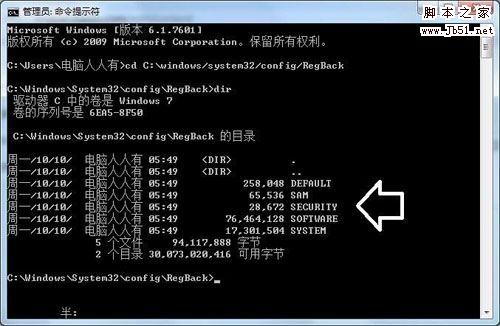 最近一些朋友问小编如何使用系统默认的备份还原注册表?今天小编为大家带来的是使用系统默认的备份还原注册表的图文教程!希望能够帮助到大家!感兴趣的朋友一起去看看吧2017-03-23
最近一些朋友问小编如何使用系统默认的备份还原注册表?今天小编为大家带来的是使用系统默认的备份还原注册表的图文教程!希望能够帮助到大家!感兴趣的朋友一起去看看吧2017-03-23 由于重装系统后系统盘的资料将全部丢失,所以在重装系统前需要将系统重要信息进行备份,如何操作呢?今天小编为大家带来的是重装系统注册表怎么备份装好后的还原教程,有需2017-03-22
由于重装系统后系统盘的资料将全部丢失,所以在重装系统前需要将系统重要信息进行备份,如何操作呢?今天小编为大家带来的是重装系统注册表怎么备份装好后的还原教程,有需2017-03-22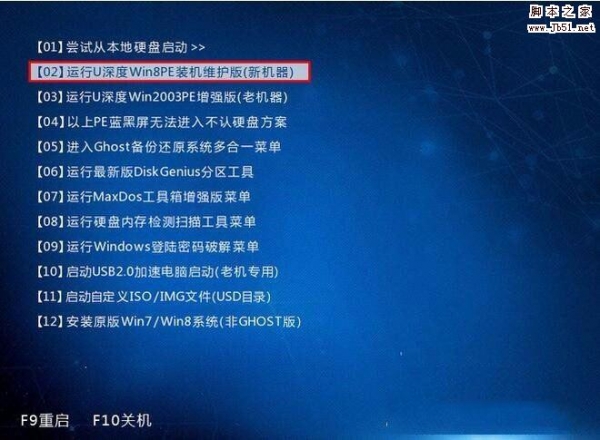 注册表是windows系统重要的数据库,用于存储系统和应用程序的设置信息!避免注册表损坏程序无法运行!需要备份注册表。今天小编为大家带来的是将u深度pe系统注册表进行备份2017-03-22
注册表是windows系统重要的数据库,用于存储系统和应用程序的设置信息!避免注册表损坏程序无法运行!需要备份注册表。今天小编为大家带来的是将u深度pe系统注册表进行备份2017-03-22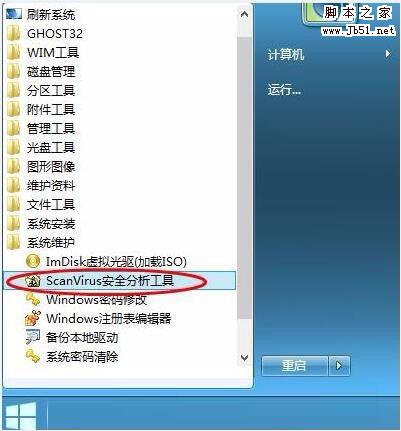 使用老毛桃win8pe时,为了避免系统文件、软件丢失!我们需要备份注册表!那么如何备份呢?今天小编要为大家带来的是老毛桃winpe系统对注册表信息进行备份的方法!希望对大2017-03-22
使用老毛桃win8pe时,为了避免系统文件、软件丢失!我们需要备份注册表!那么如何备份呢?今天小编要为大家带来的是老毛桃winpe系统对注册表信息进行备份的方法!希望对大2017-03-22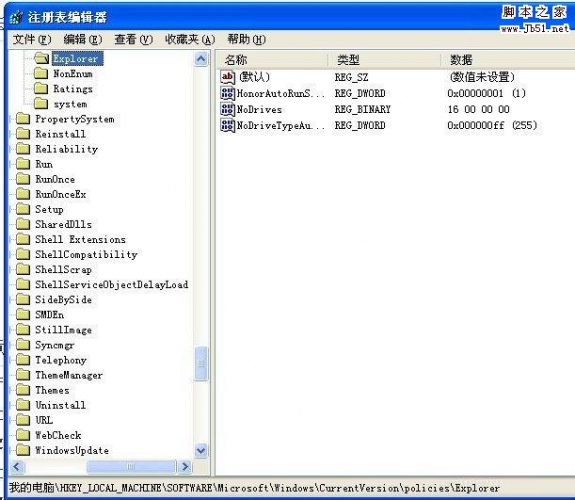 最近一些朋友在问小编如何用注册表隐藏自定磁盘盘符?今天小编就为大家带来用注册表隐藏自定磁盘盘符的方法;希望对大家会有帮助,有需要的朋友一起去看看吧2017-03-14
最近一些朋友在问小编如何用注册表隐藏自定磁盘盘符?今天小编就为大家带来用注册表隐藏自定磁盘盘符的方法;希望对大家会有帮助,有需要的朋友一起去看看吧2017-03-14- 这篇文章主要介绍了快速清理Windows垃圾和注册表的方法的相关资料,需要的朋友可以参考下2016-11-07
在dos环境下怎么备份/恢复注册表 在dos环境下备份注册表的方法教程
当注册表损坏后,Windows系统和安全模式都进入不了,此时我们应该怎么办呢?在纯DOS环境下进行注册表的备份、恢复就是补救措施,下面来看下在DOS环境下怎样来备份、恢复注2016-10-14- 这篇文章主要介绍了修复EXE文件关联 REG,需要的朋友可以参考下2016-02-09



















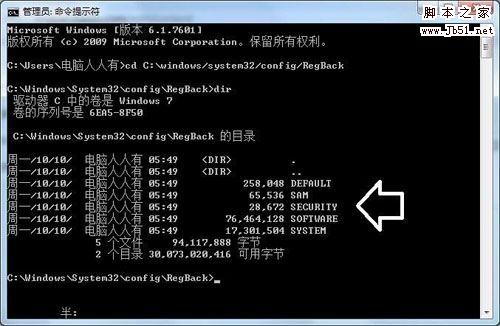

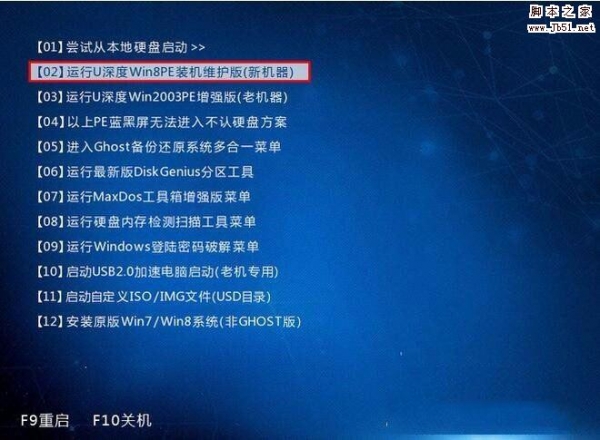
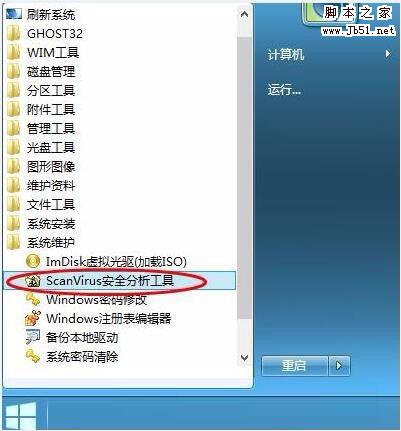
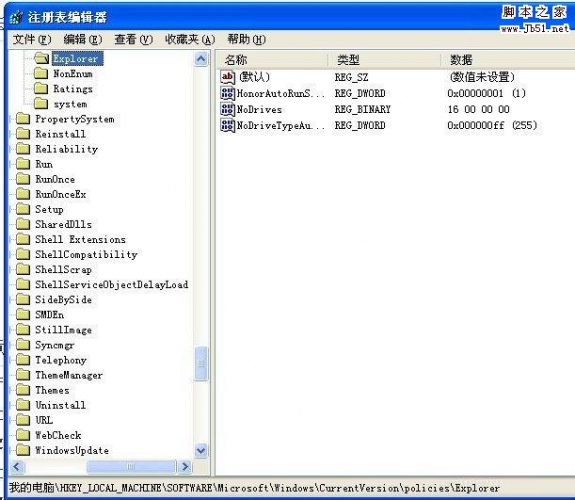








最新评论